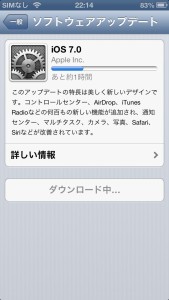 5S・5Cが発売のお祭りムードがまだまだ続く気配がありますがそんな事と無関係に電話が鳴ります。
5S・5Cが発売のお祭りムードがまだまだ続く気配がありますがそんな事と無関係に電話が鳴ります。
「アップデートしていたらiTunesのアイコンとケーブルのマークが・・・(以後リカバリーモード)」というお電話を何度か頂戴しております。
アンドロイドに比べて手軽にアップデートができるiOSのバージョンアップ
WiFiがあればだれでもアップデートできるのですが、やはり原因不明で途中で止まることあるようです。(私は一度もありません)
iPhone4の頃であればリカバリーモードから脱出できた事もあったのですが現時点で色々試すも脱出できるツールがありません。
iTunesやiCloudでバックアップを取る設定になっていれば何とか最低限を戻すことができますが何も設定していないと本体を初期化せざるを得ません。
もちろんリカバリーモードのままでは操作ができませんので電話もメールも使う事ができません。
唯一元に戻す方法は「初期化(復元)」する事だけなんです。
何らかの方法でバックアップされていれば最新とは言えないまでもバックアップを取った時点までは戻ることが可能なんです。
アップデートをするからバックアップするのではなく、普段からバックアップする設定やクセを身につけないと後で泣いてしまうのは使っている本人やご家族だったりします。
大切なメールや写真・連絡先、ウン十万という金額を注ぎ込んでしまったパズドラなどなど・・・(パズドラは近い将来ネット上にデータをおくらしい)
データに関しては自己防衛するしか方法がありません。
たまに拝見するのですが64GBモデルなのにほとんど空き容量のないiPhone
PCを持って無くても使えますが満タンになったiPhoneのデータはいったいどこへ保存するのでしょうか?
iCloudの容量を確保してバックアップも可能ですが復元するのに何時間も待たされその間使う事ができません。
PCがないと使えないとは言いませんがお金で買えないデータを保存するためにも一台ご用意する事をお勧めします。
PCの話しになってしまいましたがPCがなくともバックアップが可能なiCloudの設定くらいは最低限しておきましょう。
しかしiCloudのバックアップもWiFiが無ければできないんです。
何から用意すればいいのか正直わからなくなりますがバックアップは重要です。
どうやって頑張っても貴方のデータを私たちが自動でバックアップする手段はありません。
当方でバックアップデータをお預かりする事はできませんが大切なデータのバックアップ方法やiPhoneで撮影した写真データのみをバックアップする事はできますので是非ご相談下さい。